MacBook Pro是价格实惠的明珠,具有高性能笔记本电脑可靠,耐用和精心设计的所有特征。 但是,苹果的笔记本电脑隐藏了许多弊端,而不仅仅是顽固的蝶形键盘。
我偶然发现了成千上万条关于自由职业者或知名公司员工的推文和论坛帖子,这些人或受卡住的键盘感到沮丧。 超瘦蝴蝶键盘非常脆弱。 灰尘可能会损坏钥匙。 MacBook Pro所有者报告击键失败,仅需按一次即可注册或键入两个相同的键。
本综合指南可用于对 MacBook Pro键盘不起作用 在启动时将潜入问题并用一双新的眼睛修复。
文章指南第1部分。常见MacBook键盘问题的原因(影响阵容)第2部分。MacBook Pro键盘故障排除第3部分。其他解决方案,无法修复MacBook Pro键盘第4部分。
第1部分。常见MacBook键盘问题的原因(影响阵容)
报告的问题
随着 2015 年新款 MacBook 推出的蝴蝶机制键盘的出现,用户报告了常见的 MacBook Pro 键盘无法工作的问题,例如重复字母或完全失败。 大多数用户发现 MacBook Pro 中的某个键已关闭。 在噩梦场景中,空格键和 shift 键卡住或无响应。
的MacBook Pro 2018 年首次亮相,配备了卓越的第三代蝶式键盘。 第三代版本的每个键下方都有一个细长的硅胶缓冲垫。 它充当防侵入层以阻挡灰尘并防止其渗透到按键中。
苹果吹捧第三代蝶式键盘是防尘的,但事实并非如此。 2018 款 MacBook Pro 停止工作,仍然受到键盘和触控板问题的困扰。 作为回应,Apple 推出了 2019 款 MacBook Pro,它声称可以解决这些问题。
新的接缝更清晰,触感更光滑。 过去看起来像聚乙炔的材料,对按键开关上方的金属圆顶进行了巧妙的修饰。 它旨在缓解过早磨损,回弹和机械故障等缺陷。
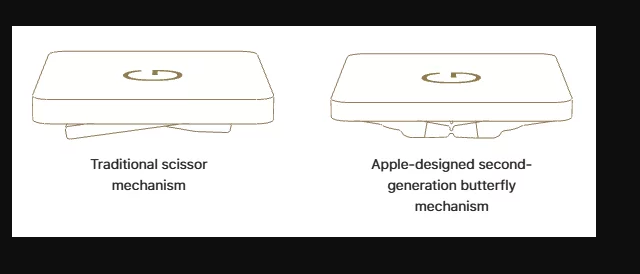
键盘故障的原因
为什么我的 Apple 键盘不工作? Apple 的蝶形键盘因碎屑和过热等小颗粒而失效。 MacBook Pro 键盘和触控板无法正常工作问题的根源似乎是,如果一粒灰尘进入按键下方,它会一直抑制推力并将按键磨得停止。
最糟糕的是,由于整个键盘需要更换,因此无法拆卸进行清洁。 房间中的大象是MacBook Pro 2016中不可或缺的蝶形技术。蝶形系统比以前的剪刀机制更均匀地分散了键上的压力。 重要的是,蝶形设计使键盘更扁平,机身更苗条。
受影响的哪些MacBook Pro?
- MacBook Pro(13英寸,2016年,两个Thunderbolt 3端口)
- MacBook Pro(13英寸,2017年,两个Thunderbolt 3端口)
- MacBook Pro(13英寸,2016年,四个Thunderbolt 3端口)
- MacBook Pro(13英寸,2017年,四个Thunderbolt 3端口)
- MacBook Pro(15英寸,2016年)MacBook Pro(15英寸,2017年)
- MacBook Pro(13英寸,2018年,四个Thunderbolt 3端口)(于2019年XNUMX月引入该程序)
- MacBook Pro(15英寸,2018年)(于2019年XNUMX月引入该程序)
- MacBook Pro(13英寸,2019年,四个Thunderbolt 3端口)(于2019年XNUMX月引入该程序)
- MacBook Pro(15英寸,2019年)(于2019年XNUMX月引入该程序)

第2部分。MacBook Pro键盘故障排除
如果键盘无响应,卡住或重复该怎么办?
如何解冻 MacBook Pro 键盘? MacBook Pro 用户应该前往 Apple 客户支持 或公司的零售店选择维修选项。 实际上,Apple涵盖了所有蝶形键盘,因此您不应该遇到快速修复的问题。
苹果已经将MacBook Pro和MacBook键盘的维修工作放在了最前面,要求其零售人员在商店完成工作,而不必将笔记本电脑送往需要较长时间的维护机构。 苹果暗示将在第二天启动维修MacBook键盘的周转交易,以改善客户体验。
有时,钥匙下方的大面包屑并不能消除它被牢牢锁定在适当位置的舒适感。 一些用户通过旋转钥匙来分解碎屑并恢复其功能来破解它,Apple还建议您使用压缩空气将其擦掉。
要解决此键盘问题,请使用一罐压缩空气和一个分配器来调节气流。 请按照以下步骤操作:
- 将MacBook Pro倾斜到 75度角.
- 通过以下方式管理压缩空气 喷涂键盘 从左到右运动。
- 转动你的 笔记本电脑在右侧 并朝两个方向对准键盘。
- 将机器翻转到左侧重复上述步骤。
保持系统最新
如何修复无响应的键盘按键? 将您的机器更新为最新版本的固件、操作系统和驱动程序会影响您的键盘性能。 要获取更新,请启动 App Store 并点击“更新”图标。 如果您看到更新, 单击更新选项进行安装.
同样,将MacBook Pro配置为自动检查更新。 为此,请转到系统偏好设置> App Store,然后“自动检查更新“场。
第3部分。其他解决方案,无法修复MacBook Pro键盘
删除最新应用
iMyMac PowerMyMac 就像梦一样,通过扫描系统的肠道来清除恶意应用程序及其残余,从而实现梦想。 如果在安装新应用后遇到问题,则可以使用此工具的卸载程序来消除打开新蠕虫病毒的所有冲突。 它会扫描您的系统并抛出所有应用程序。
尝试删除一堆最新的应用程序,以查看键盘是否恢复平滑功能。 如果您仍在树林中,可以重新安装它们。 它会 清除默认卸载程序遗留的痕迹 并消除了许多疑问。

请愿与诉讼
不得已,此问题已影响到更多用户,有36,939个人签署了请愿游说,要求Apple在2016年或以后更换蝶形键盘(您可以认可上诉 点击这里)。 此外,由于键盘缺陷,已经针对该公司提起了三项集体诉讼。
第4部分。
现在您可能已经修复了 MacBook Pro 键盘无法在登录问题上工作的问题。 2018 年,苹果宣布蝶式键盘设计存在缺陷,并为受影响的客户提供免费维修。 它让 Apple 工程师一直在开发新的解决方案。
但是,这些进步未能成为2018年和2019年MacBook Pro的灵丹妙药。 苹果将首次推出新款16 MacBook(2019),配备经过改进的键盘,比蝶形机构更可靠。
是否有思想或想指出我们错过的事情? 请在下面发表评论。



